Verbessern Sie Ihr Leseerlebnis im Web mit dem Readability Bookmarklet
Das Lesen im Internet ist eine weitverbreitete Aktivität, und Nutzer von iPhones, iPod touch oder iPads schätzen die integrierte „Reader“-Funktion von Mobile Safari. Diese Funktion entfernt störende Elemente wie Menüs und Werbung, um ein sauberes und angenehmes Leseerlebnis zu ermöglichen. Wenn Sie nach einer ähnlichen Lösung für andere Browser wie Chrome oder für andere mobile Plattformen wie Android oder Windows Phone suchen, sollten Sie das „Jetzt lesen“-Bookmarklet von Readability ausprobieren. Es funktioniert ähnlich wie die Reader-Funktion in Safari, indem es Webseiten von Ablenkungen befreit und das Lesen längerer Artikel und Blogbeiträge erleichtert. In dieser Anleitung erfahren Sie, wie Sie dieses nützliche Tool in Chrome für Mobilgeräte verwenden können.
Beginnen Sie, indem Sie in Ihrem Webbrowser die Readability-Bookmarklet-Seite aufrufen. Dort finden Sie das Bookmarklet, das mit dem Bild „Jetzt lesen“ verknüpft ist. Verwenden Sie einen Desktop-Browser, können Sie das Bookmarklet einfach in Ihre Lesezeichen- oder Favoritenleiste ziehen.
Auf mobilen Geräten ist es erforderlich, den JavaScript-Code des Bookmarklets zu kopieren und damit manuell ein Lesezeichen zu erstellen. Wenn Sie wie in diesem Beispiel Chrome auf Ihrem Mobilgerät verwenden, tippen Sie auf das Bild „Jetzt lesen“ und halten Sie es gedrückt, bis das Kontextmenü erscheint. Wählen Sie dort „Linkadresse kopieren“, um den zugehörigen JavaScript-Code in die Zwischenablage zu kopieren.
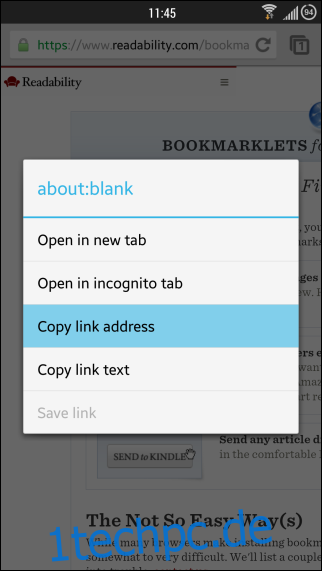
Um ein Lesezeichen mit diesem Code zu erstellen, tippen Sie auf die Menüschaltfläche und anschließend auf das „Stern“-Symbol in der oberen rechten Ecke. Geben Sie im nächsten Schritt einen Namen für Ihr Lesezeichen ein, beispielsweise „Readit“, und fügen Sie den zuvor kopierten JavaScript-Code in das Feld „URL“ ein. Tippen Sie dann auf „Speichern“, um das Bookmarklet zu sichern.
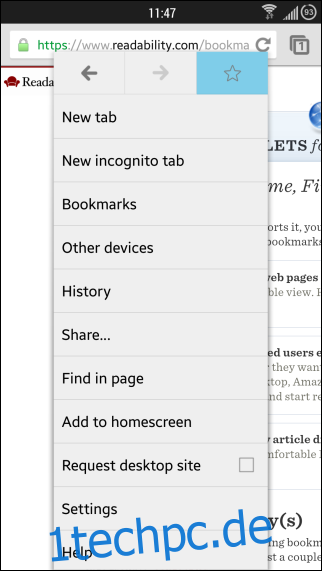
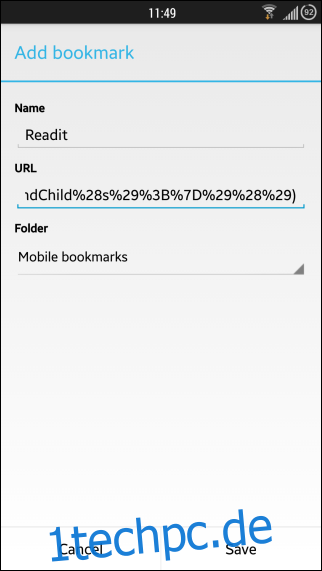
Nach der Einrichtung ist die Nutzung des Bookmarklets sehr einfach. Wenn Sie sich auf einer Webseite befinden, die Sie mit dem Bookmarklet anzeigen möchten, geben Sie den Namen des Lesezeichens in die Adressleiste ein (in diesem Beispiel „Readit“) und bestätigen Sie die Eingabe.
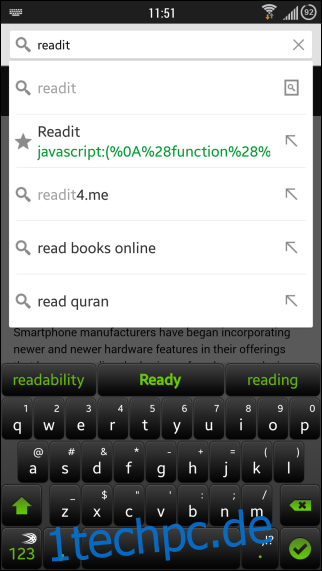
Sie müssen nicht den vollständigen Namen eintippen; bereits einige Buchstaben genügen, um das Lesezeichen aus den Suchergebnissen auszuwählen, die Chrome unter der URL-Leiste anzeigt.
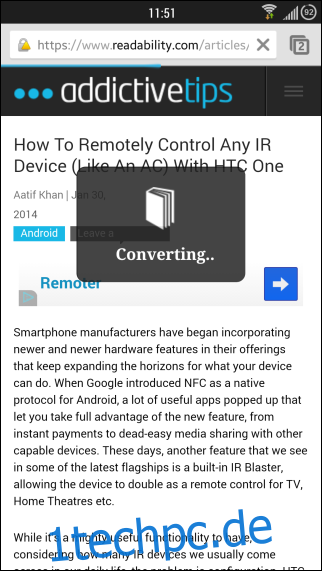
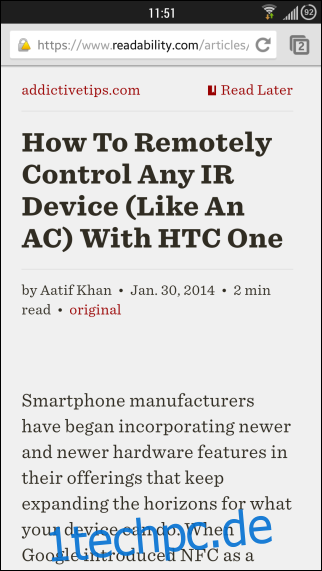
Nach einer kurzen Konvertierung wird die aktuelle Webseite in Readability geladen, wo sie übersichtlicher dargestellt wird. Wenn Sie ein Readability-Konto haben, können Sie die Seite für einen späteren Offline-Zugriff zu Ihrer Leseliste hinzufügen.
[via Lifehacker]